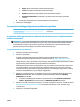User manual
A nyomtatófej tisztítása a nyomtató kijelzőjéről
a. Tegyen letter vagy A4-es méretű nem használt, sima fehér papírt az adagolótálcába.
b. A nyomtató kezelőpaneljének kezdőképernyőjén húzza el balra a képernyőt, amíg a
( Beállítások ) meg nem jelenik, majd érintse meg a ( Beállítások ) elemet.
c. Érintse meg a Eszközök , majd a Patronok tisztítása lehetőséget, és kövesse a képernyőn
megjelenő utasításokat.
7. Ha a nyomtatófej tisztítása nem oldja meg a problémát, forduljon a HP ügyfélszolgálatához. Látogasson
el a következő címre: www.support.hp.com . Ez a webhely információkat és segédprogramokat
tartalmaz, amelyek segíthetnek számos gyakori nyomtatóprobléma megoldásában. Kérésre válasszon
országot/térséget, majd kattintson a Minden HP kapcsolattartó hivatkozásra. Így a műszaki támogatás
telefonos elérhetőségével kapcsolatos információkat kap.
Másolási problémák
Másolási problémák
hibaelhárítása
HP internetes hibaelhárítási varázsló használata.
Részletes útmutatás megtekintése, ha a nyomtató nem másol, vagy ha a nyomatok gyenge
minőségűek.
MEGJEGYZÉS: Előfordulhat, hogy a HP internetes hibaelhárítási varázslók nem minden nyelven érhetőek el.
Tippek a másolási és a lapolvasási sikerekért 40. oldal
Beolvasási problémák
HP Print and Scan Doctor A HP Print and Scan Doctor segédprogram automatikusan megpróbálja diagnosztizálni és kijavítani a
problémát.
MEGJEGYZÉS: Ez a segédprogram csak Windows operációs rendszeren érhető el.
Lapolvasási problémák
megoldása
HP internetes hibaelhárítási varázsló használata.
Részletes útmutatás megtekintése, ha nem működik vagy gyenge minőségű a beolvasás.
MEGJEGYZÉS: Előfordulhat, hogy a HP Print and Scan Doctor és a HP internetes hibaelhárítási varázslók
nem minden nyelven érhetőek el.
Tippek a másolási és a lapolvasási sikerekért 40. oldal
HUWW Másolási problémák 119